EXPORT\_PDF\_COMMAND="weasyprint {input\_html\_path} {output\_pdf\_path}"
"production.ERROR: PDF Export via command failed due to timeout at 15 second(s)"라는 오류가 발생시 아래 timeout 시간을 추가해 줍니다.EXPORT\_PDF\_COMMAND\_TIMEOUT=120
weasyprint 사용을 위해서는 weasyprint apk 설치가 필요 합니다. 기본적으로 docker 콘솔에 접속해 apk를 설치해 주면 되는데 docker image가 업데이트 될 경우 설치된 apk가 삭제 됩니다. ```shell sudo docker exec -it bookstack bash ``` ```shell apk add --no-cache weasyprint ``` docker 컨테이너가 시작될 때 weasyprint apk 설치 유무를 확인 후 없을 시 자동으로 설치를 진행하는 절차를 성명 드립니다. "/volume1/docker/bookstack/config/weasyprint\_apk.sh"에 아래 sh스크립트를 작성 합니다. ```bash #!/bin/sh # Check if weasyprint is installed if ! apk info | grep -q weasyprint; then echo "WeasyPrint is not installed. Installing now..." # Install weasyprint without cache apk add --no-cache weasyprint else echo "WeasyPrint is already installed." fi # Keep the container running tail -f /dev/null ``` docker 콘솔에 접속하여 작성된 sh에 대한 권한을 부여해 줍니다. ```shell sudo docker exec -it bookstack bash ``` ```shell chmod +x /config/weasyprint_apk.sh ``` docker 컨테이터의 cmd에 "/config/weasyprint.sh"를 입력해 주고, "Deploy the container"를 실행 합니다. [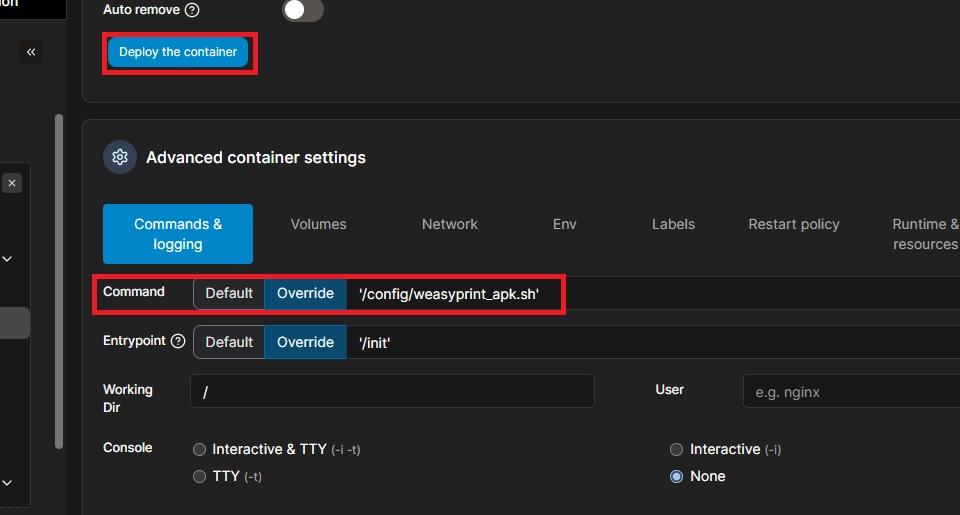](https://wiki.dhcloud.me/uploads/images/gallery/2024-11/Dagfr8dUjXRArPc2-docker-cmd.jpg) \---------------------------------------------------------------------------------------------------- 추가 문자 폰트 설치 (옵션) \---------------------------------------------------------------------------------------------------- **1. 이모지 폰트 설치** 아래 github ([https://github.com/adobe-fonts/emojione-color](https://github.com/adobe-fonts/emojione-color))에서 폰트를 로컬에 다운로드 합니다.[https://github.com/adobe-fonts/emojione-color/archive/refs/heads/master.zip](https://github.com/adobe-fonts/emojione-color/archive/refs/heads/master.zip)
다운로드 받은 zip 파일을 bookstack의 "config" 디렉토리에 업로드 합니다. [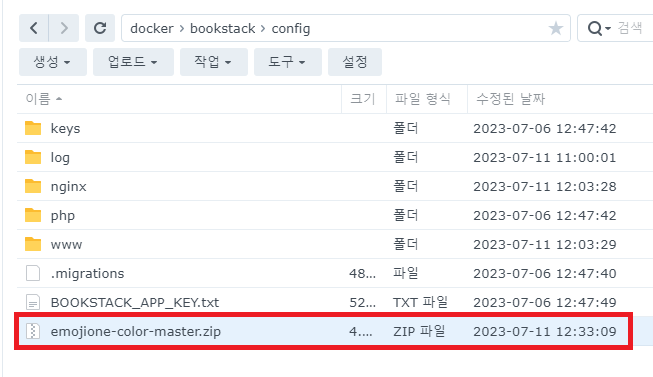](https://wiki.dhcloud.me/uploads/images/gallery/2023-07/hOY0rBhqPtnb0Kcr-bookstack-font6.png) Bookstack 콜솔로 진입합니다. ```shell sudo docker exec -it bookstack bash ``` "config"로 이동 합니다. ```shell cd /config/ ``` 업로드한 zip 파일을 폰트 디렉토리로 이동합니다. ``` mv emojione-color-master.zip /usr/share/fonts ``` 폰트 디렉토리로 이동합니다. ``` cd /usr/share/fonts ``` 압축을 해제 합니다. ``` unzip -d emojionecolor emojione-color-master.zip ``` [](https://wiki.dhcloud.me/uploads/images/gallery/2023-07/zkDdPLtdwozHiuDO-bookstack-font7.png) 폰트를 설치 합니다. ```shell fc-cache -fv ``` [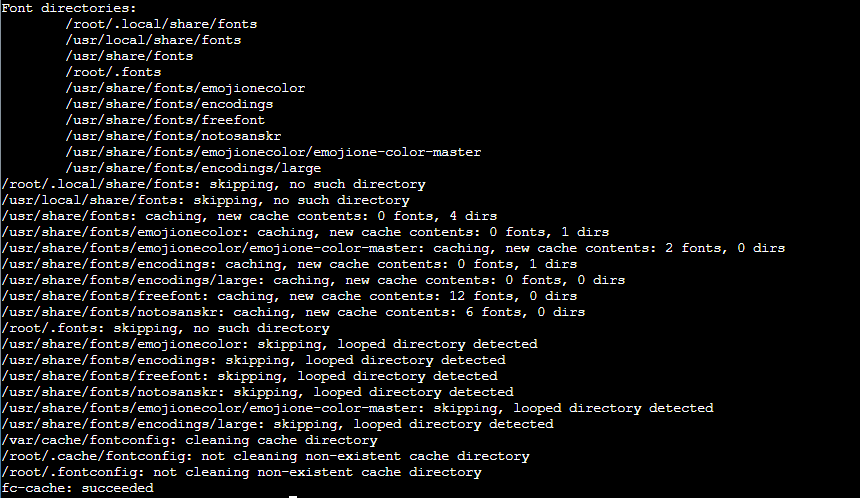](https://wiki.dhcloud.me/uploads/images/gallery/2023-07/H5PtnJcukZihvB6r-bookstack-font8.png) 설치를 확인 합니다. ``` fc-list | grep emojione ``` [](https://wiki.dhcloud.me/uploads/images/gallery/2023-07/AOc4eJotBkqyveCV-bookstack-font9.png) Bookstack 콜솔에 접속 중이라면 아래 명령어로 빠져나갑니다. ```shell exit ``` **2. MS 폰트 설치** Bookstack 콘솔로 진입합니다. ```shell sudo docker exec -it bookstack bash ``` "config"로 이동 합니다. ```shell cd /config/www ``` MS 폰트를 설치해 줍니다. (Option 사항 입니다.) ```shell apk add --no-cache --virtual .build-deps msttcorefonts-installer update-ms-fonts fc-cache -f rm -rf /tmp/* apk del .build-deps ``` 마지막으로 폰트 리스트를 업데이해 해줍니다. ``` fc-cache -fv ``` [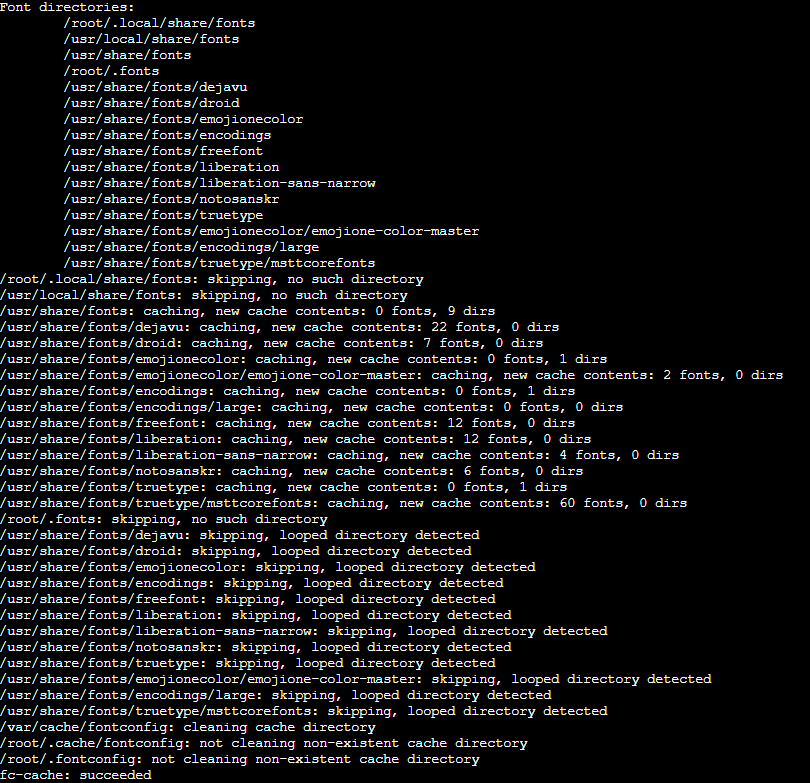](https://wiki.dhcloud.me/uploads/images/gallery/2023-07/7pTWPYXEOGT1qhX1-bookstack-font14.png) Bookstack 컨테이너를 재실행해 줍니다.**\[주의\]** 1. 도커 이미지가 업데이트 되면 위 설정은 모두 **초기화** 됩니다. **Watchtower**를 이용 중이라면 **예외 Lable 처리**를 하셔야 합니다. ([https://wiki.dhcloud.me/books/docker-updater-watchtower/page/94f6d](https://wiki.dhcloud.me/books/docker-updater-watchtower/page/94f6d)) 2. Watchtower를 통한 자동 이미지 업데이트를 사용하신다면 위 본문에 설명명 **"weasyprint\_apk.sh" CMD**를 설정해 주시기 바랍니다.